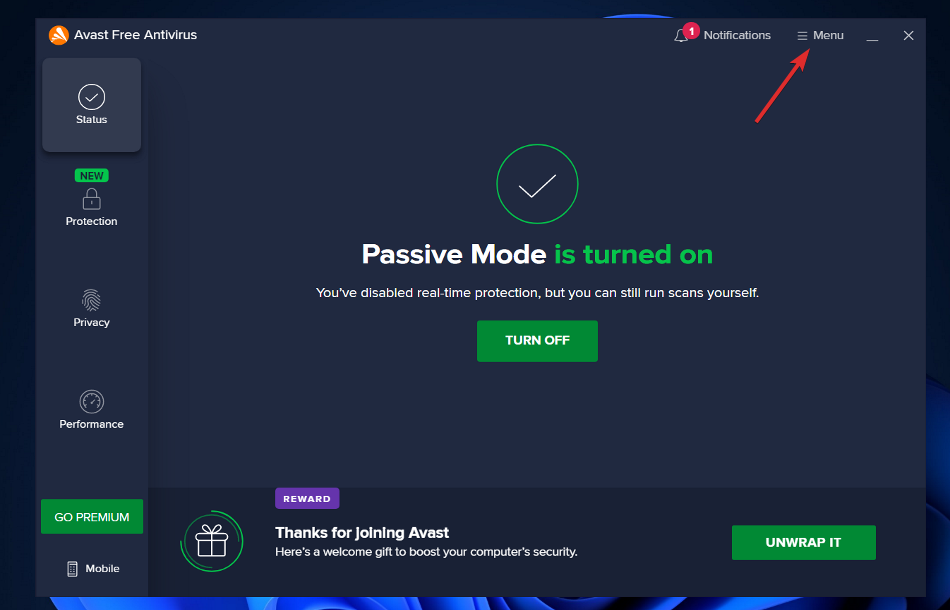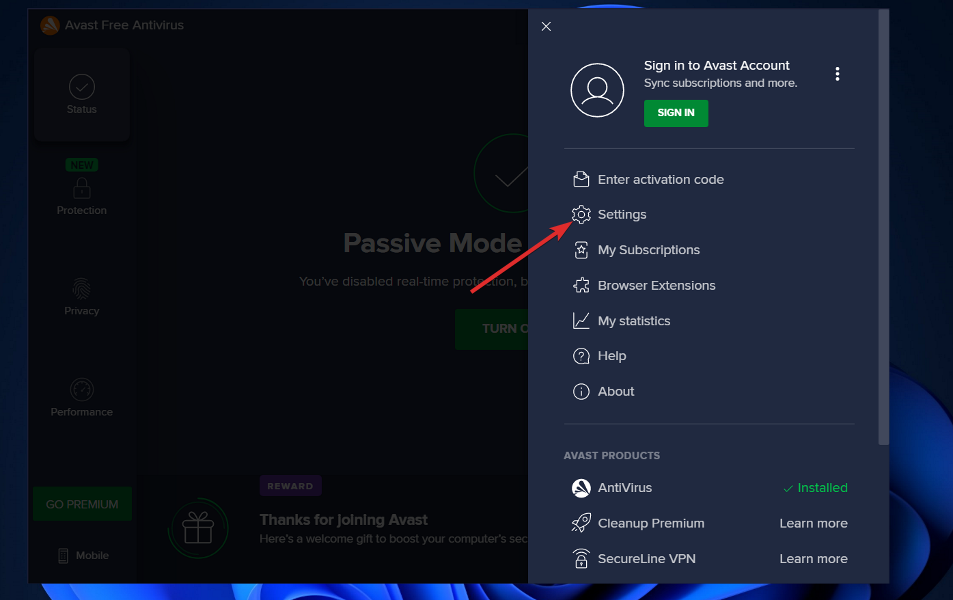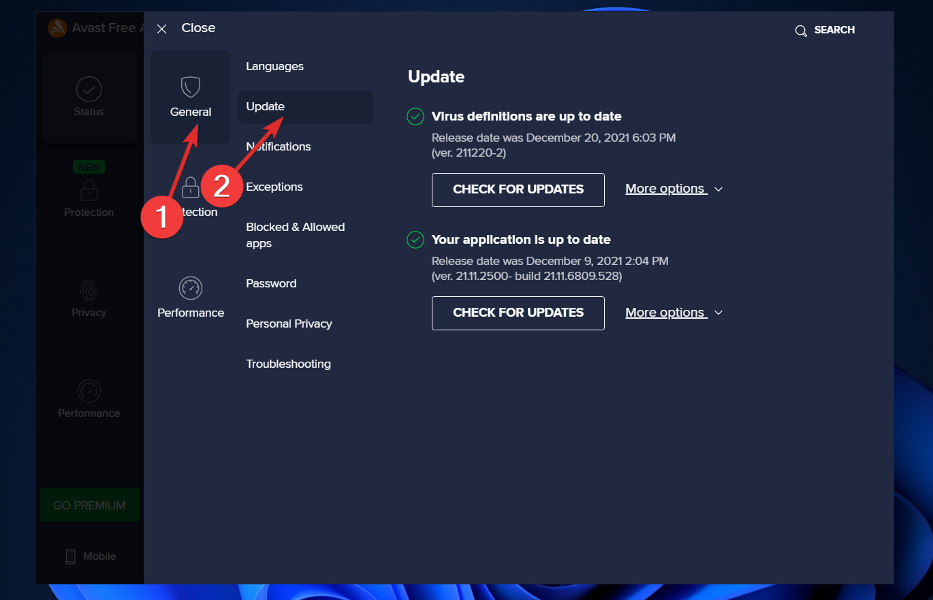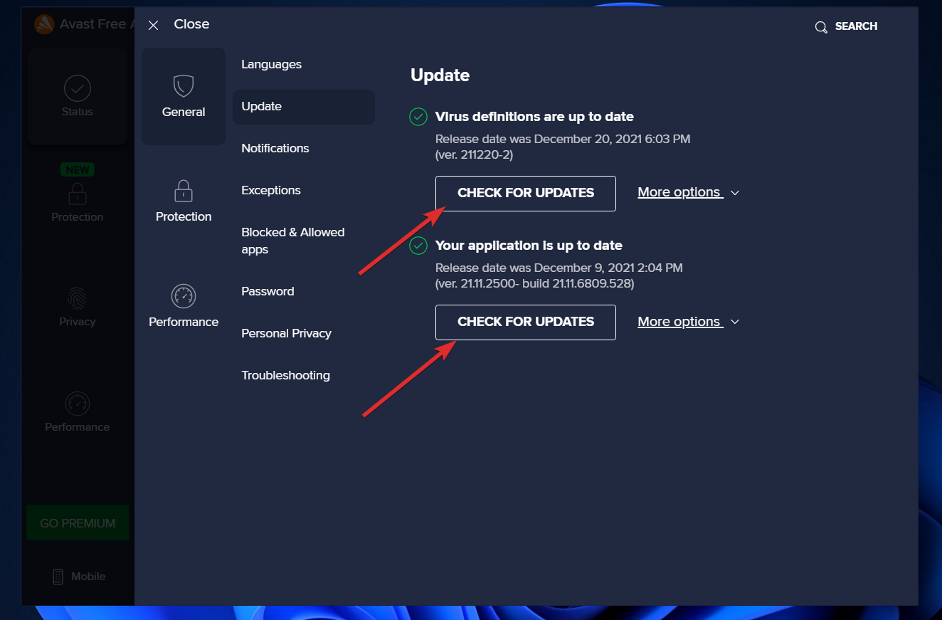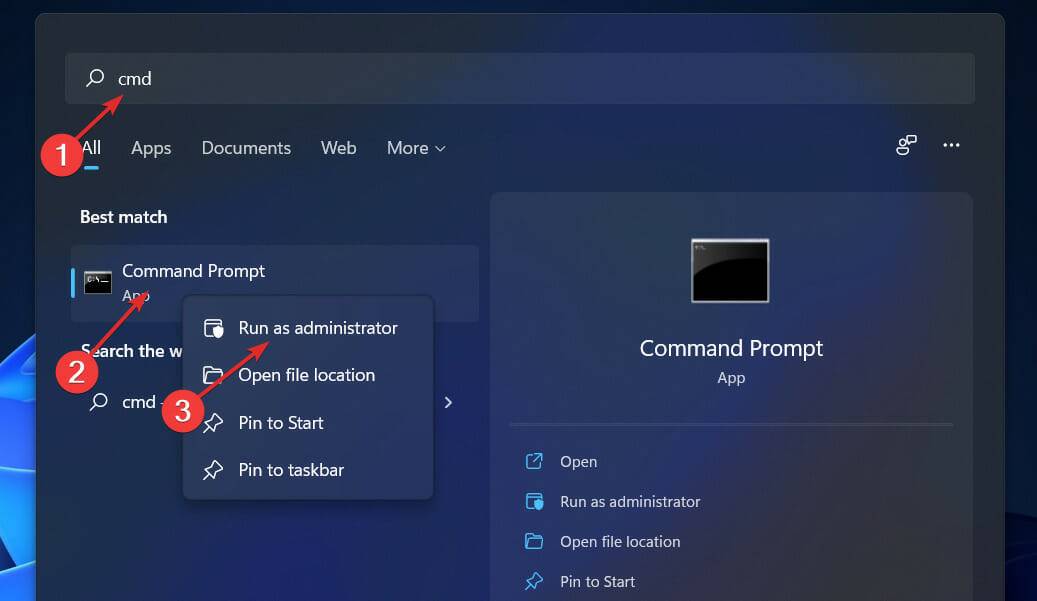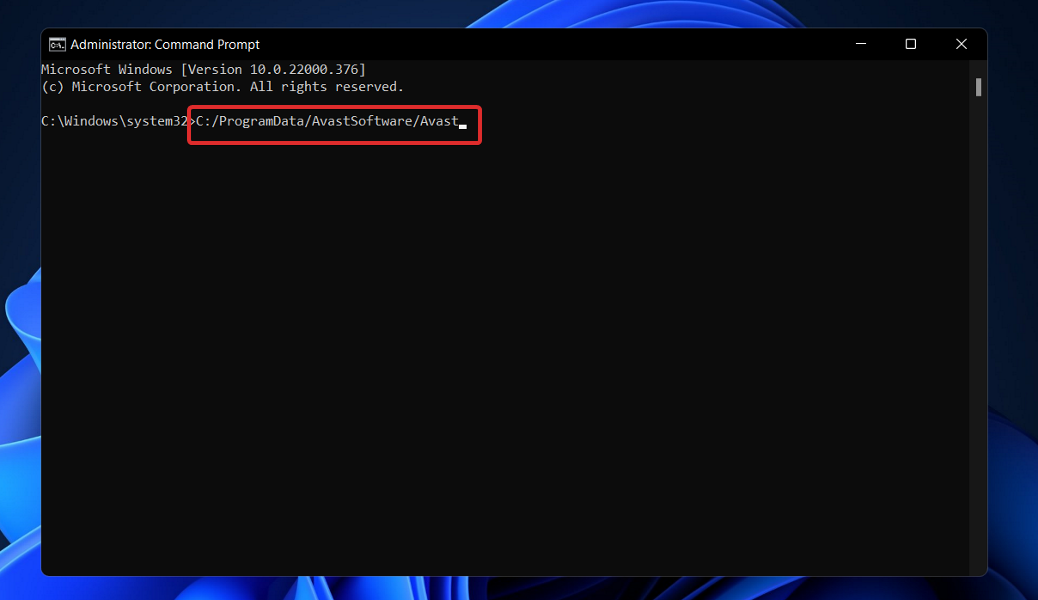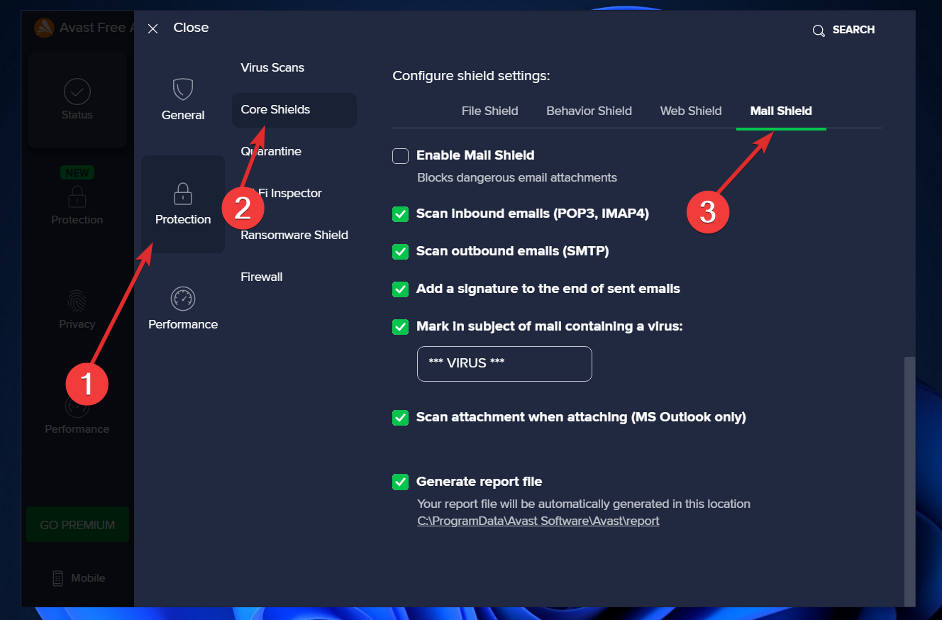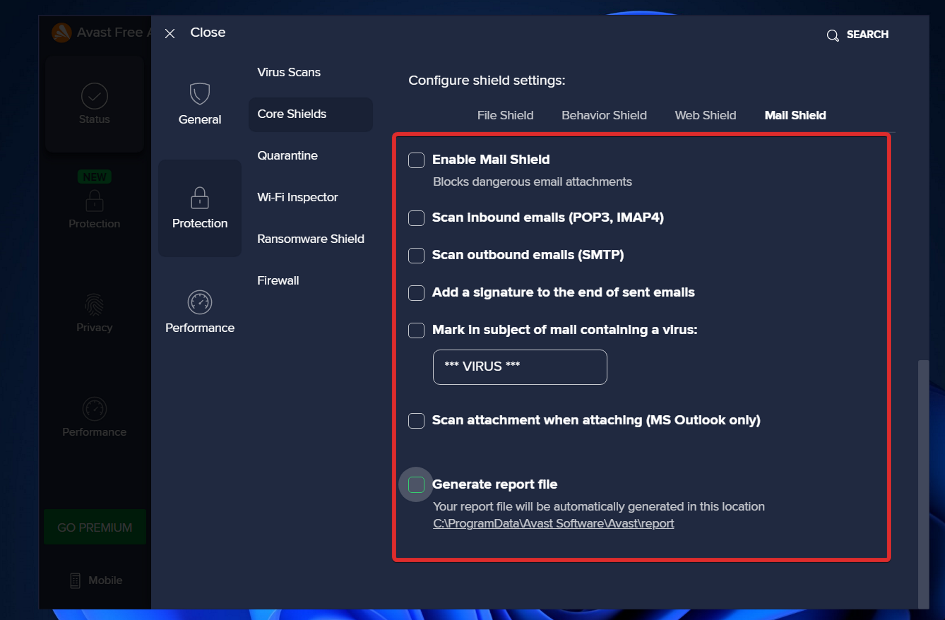如何在 Windows 11 中修复 Avast 的 Behavior Shield 高 CPU 使用率?
1.更新杀毒软件
- 前往 Avast。如果它已经启动,它应该在任务栏中。双击并转到Avast 菜单按钮。

- 从下拉菜单中,只需选择设置选项。

- 然后,转到“常规”选项卡并找到“更新”按钮。最新版本带有两个更新按钮。这些按钮之一是帮助您更新病毒库。另一个是更新程序。

- 首先,更新程序,然后返回选项并更新数据库。

2.使用内置的疑难解答
- 前往 Avast。如果它已启动,您可以在任务栏中找到它。双击并转到Avast 菜单按钮。

- 从下拉菜单中,选择设置选项。

- 然后,转到“常规”选项卡并找到“故障排除”按钮。

- 向下滚动,直到遇到绿色的修复应用程序按钮并单击它。

3. 使用命令提示符
- 按 Windows + S 键打开 搜索 栏,然后键入 cmd, 然后右键单击最相关的结果以管理员身份运行它。

- 现在键入或粘贴以下命令并按Enter:
C:/ProgramData/AvastSoftware/Avast
- 现在,您必须打开avast5.ini文件。打开它后,您必须单击“插入”或在该行中键入以下命令:
[GrimeFighter]: ScanFrequency=999
4. 禁用邮件屏蔽
- 前往 Avast。如果它已经启动,它应该在任务栏中。双击并转到Avast 菜单按钮。

- 从下拉菜单中选择设置选项。

- 现在转到“保护”选项卡,然后选择“核心防护”并向下滚动,直到遇到“邮件防护”选项。

- 执行此操作后,取消选中每个选项。禁用时,它可能会询问您希望停用它的时间。单击无限期。这将永久禁用邮件屏蔽。

现在重新启动计算机以确保修改已生效,然后检查 Avast 应用程序以查看 CPU 是否仍在过载。
Avast 的优缺点是什么?
Avast 是当今使用最广泛的免费防病毒产品之一,其数百万用户和遍布全球的广泛存在证明了这一点。该应用程序支持 Windows、Windows Server、Mac OS X 和 Android 设备。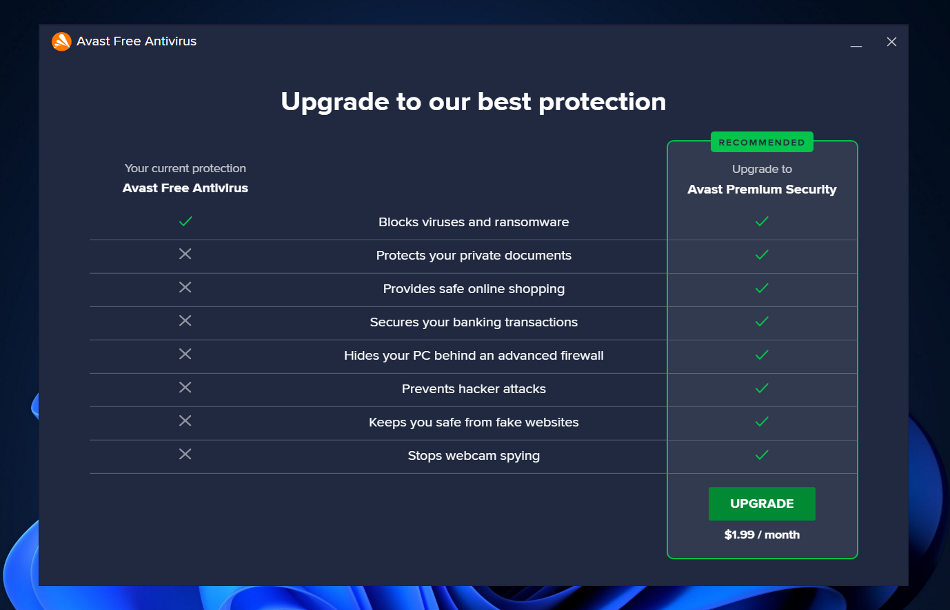
最近进行的 AV-Test 试验发现 Avast Antivirus 在性能部分有四次得分为 5.5 分(五分之三)。它的单项完美 6.0 分是 PC 上最轻的防病毒程序之一。
正文完